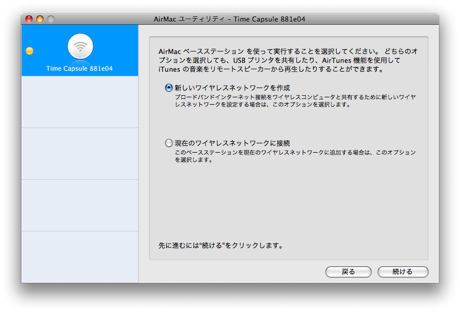
すみません。昨日記事をアップするつもりで今朝になってしまいました...。
一昨日届いたTime Capsule。開封後さっそく設定してみました。
最初に...まず付属のCDの中身をインストールしましょう。私は気が焦って先にネットワークの設定だけしようとしたところ、AirMacユーティリティ上でTime Capsuleのアイコンが出てきませんでした。(左図参照)最初にインストールしておけば、ちゃんとアイコンが出てきます。
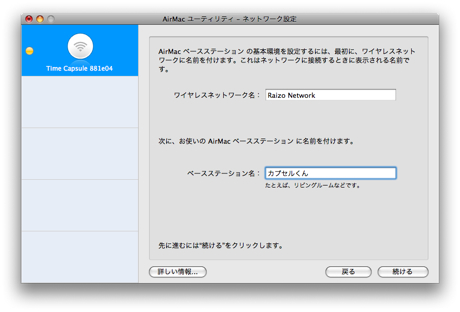
まずはネットワークの名前と、本体の名前を付けます。あとから変更もできるのでとりあえず。
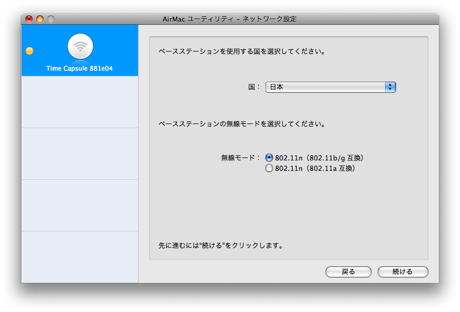
そして、使用国を選んで無線LANの規格を選択し...
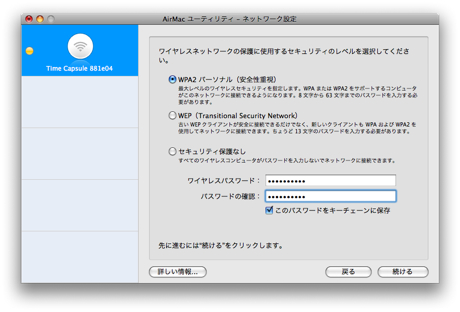
ネットワークのセキュリティ用のパスワードを決定。
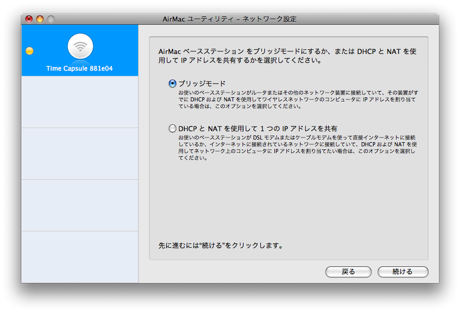
DHCPによるIPアドレスの配布はADSLのルーターがするので、ブリッジモードに設定。
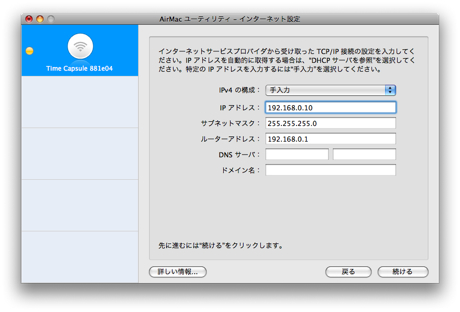
IPアドレスはメンテナンスが楽なので手入力に。今まで使っていたベースステーションは、一番最後のケタを2番に割り当てていたので、あえてはずして10に。
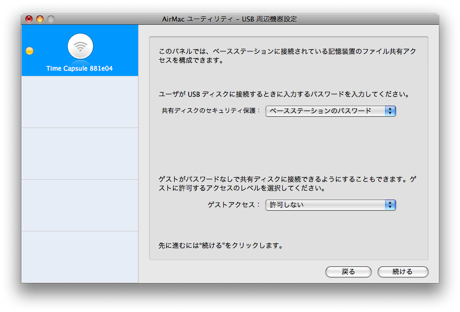
次は、ベースステーションに接続する共有ディスクのセキュリティを設定し...
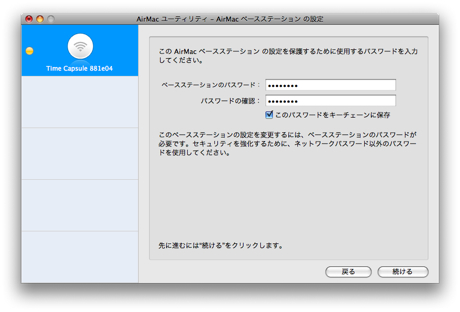
このベースステーションの設定そのものにもパスワードをかけて...
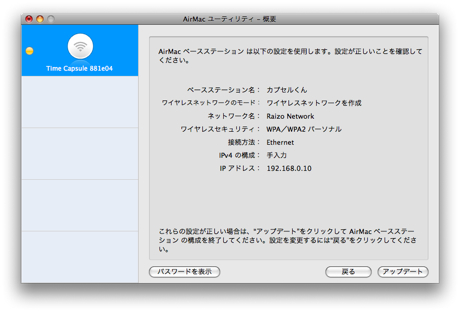
今までの設定確認が出てきたところで一段落。画面は次々あらわれますが、わかっていればそれほど時間はかかりません。
ここまで設定して、AirMacユーティリティからアップデートを実行すれば設定終了。あとはMacから今作ったネットワークを選択し、パスワードを入れれば接続完了です。
ベースステーションもExpressを含めるともう4台目なので慣れたもの。設定も15分ほどで終了しました。
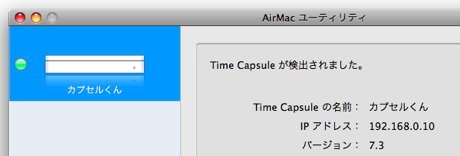
ネットワークの設定をしてから、付属のCD-ROMの中身をインストールし、やっとAirMacユーティリティ上でもTime Capsuleのアイコンがきちんと表示されるようになりました。
ネットワークのスピードについては、わが家のマシンがIEEE 802.11のnに対応していないので、体感的に速くなったわけではありませんが、今まで何度もリセットしながら使っていたことを考えると、安定して使えるようになれば御の字です。
それでは次のバックアップ編については...今度こそ今夜にでもアップします!

トラバさせていただいたたけぶっちゃんです。ごていねいにコメントありがとうございます!
やはり最初のバックアップはかなり遅くなるんですね… まあ、最初の1回だけでいいんですけど、できたら一度有線LANでバックアップできるようにしてほしいなぁとか思います。
そうするとNASもバックアップ先に選べちゃうことになるので、Time Machineを無線化したいアップルの意図からは外れちゃうんでしょうねー
ただ、マシンがクラッシュしたときに復元するときも無線しか選べないとなると、ほぼバックアップと同じ時間がかかるわけで… CarbonCopyClonerなどを使ってバックアップ/復元する時間を考えると、かなり不便な気もするんですけどね^^;
なんだかんだ言ってもすっごいうらやましいです、Time Capsule! 指をくわえて今後の記事を拝見させていただきます!o(^-^)o
>たけぶっちゃん さん
皆様にご指摘いただいて試してみたのですが、実は有線LANでもちゃんとバックアップできるのです。
これについてはまた後ほどレポートさせていただきます。
トラックバックさせていただいたpatoです。
ご丁寧にコメントをいただきありがとうございます。
Time Capsuleの設定は、Appleストア、量販店問わず商品が出て間もないため、わかる人がいないため、ブログ管理者の記事におおいに助けられました。特にraizoさんの記事は、スクリーンショットが多く、とてもわかりやすかったです。
これからも、良い記事を期待しています。
ありがとうございました。